Používate Gmail na prácu alebo zábavu? Ak tak urobíte, možno budete musieť z času na čas zmeniť svoj podpis v Gmaile v závislosti od toho, ako používate svoj účet.
Možno bude potrebné, aby pracovný podpis zodpovedal vašej obchodnej značke a obsahoval kontaktné údaje vášho zamestnávateľa. Osobný podpis môže naopak vyzerať o niečo zábavnejšie, pretože vám umožňuje použiť iné písmo alebo zahrnúť obrázky. Môžete sa rozhodnúť, že podpis vôbec nechcete použiť a chcete ho odstrániť.
Našťastie je dosť jednoduché zmeniť podpis v Gmaile. Tu je to, čo budete musieť urobiť.
Ako zmeniť podpis v Gmaile na pracovnej ploche
Ak chcete zmeniť svoj podpis v Gmaile na počítači PC alebo Mac, postupujte takto:
- Prejdite na webovú stránku Gmail a prihláste sa.
- Ďalej kliknite na tlačidlo Nastavenia v pravom hornom rohu.
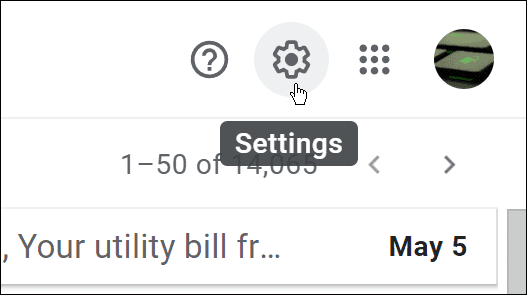
- Keď sa zobrazí obrazovka Rýchle nastavenia , kliknite na tlačidlo Zobraziť všetky nastavenia .
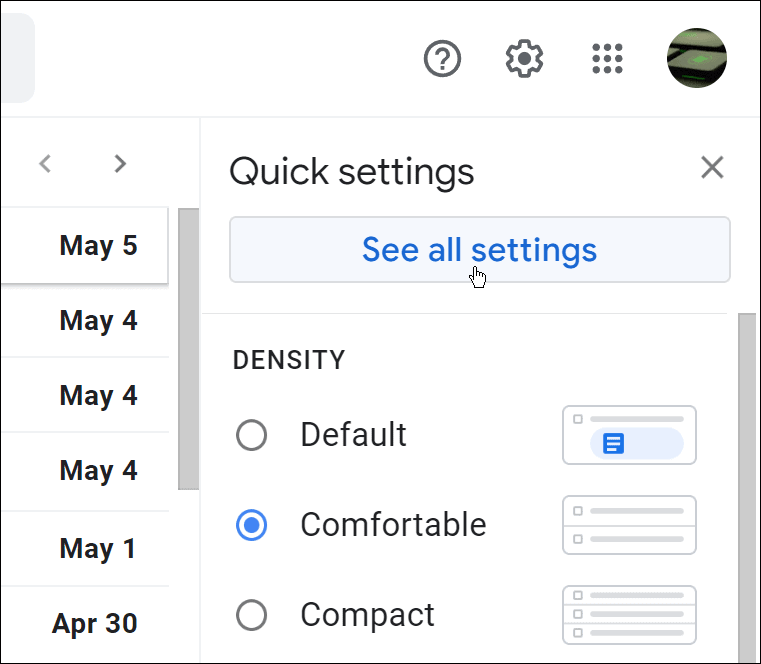
- Na karte Všeobecné prejdite nadol do časti Podpis .
- Vyberte podpis, ktorý chcete zmeniť.

- Na paneli vpravo uvidíte svoj aktuálny podpis – kliknite na políčko a upravte obsah svojho podpisu.
- Pomocou panela nástrojov na formátovanie pod ním môžete zmeniť písmo podpisu, pridať odkazy, zmeniť zarovnanie textu, vložiť obrázky a ďalšie.
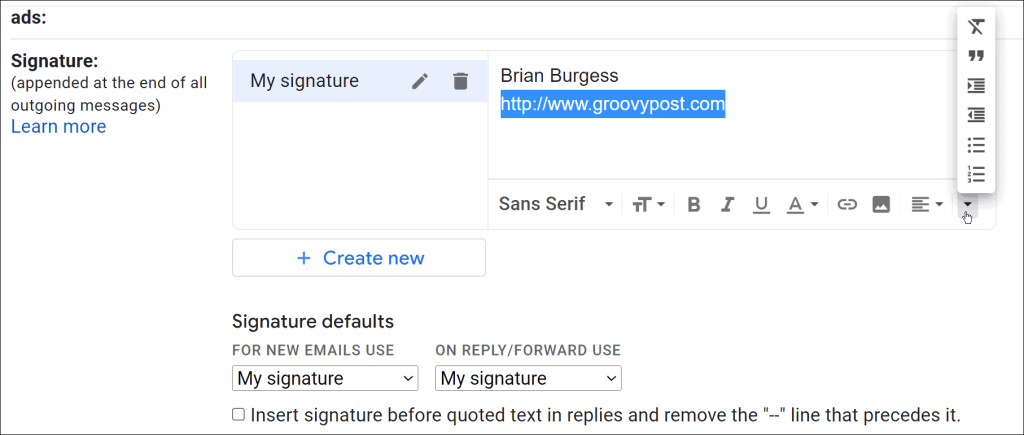
- Po zmene podpisu prejdite nadol do spodnej časti stránky a kliknite na tlačidlo Uložiť zmeny .
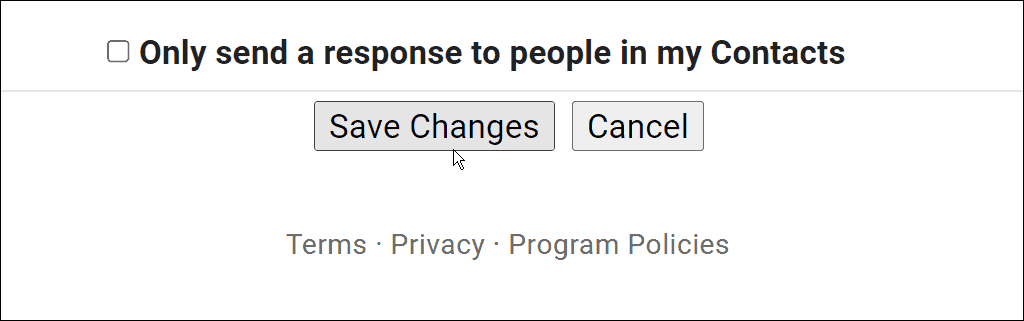
Ako zmeniť podpis Gmail na iPhone alebo iPad
Ak chcete zmeniť svoj podpis Gmail na svojom iPhone alebo iPade, postupujte takto:
- Spustite aplikáciu Gmail na svojom iPhone alebo iPade.
- Klepnite na ikonu ponuky v ľavom hornom rohu poľa Hľadať poštu .
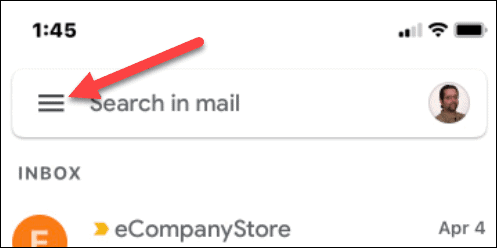
- Posuňte zobrazenie nadol a klepnite na položku Nastavenia .
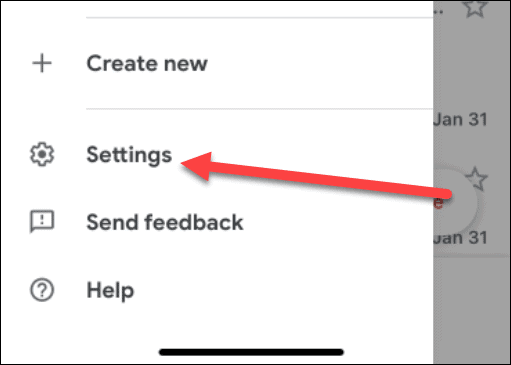
- Na obrazovke Nastavenia klepnite na účet s e-mailovým podpisom, ktorý chcete zmeniť .
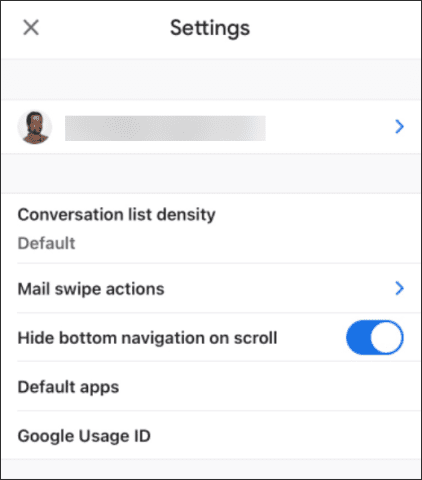
- Na obrazovke Nastavenia sa posuňte nadol a klepnite na Nastavenia podpisu .
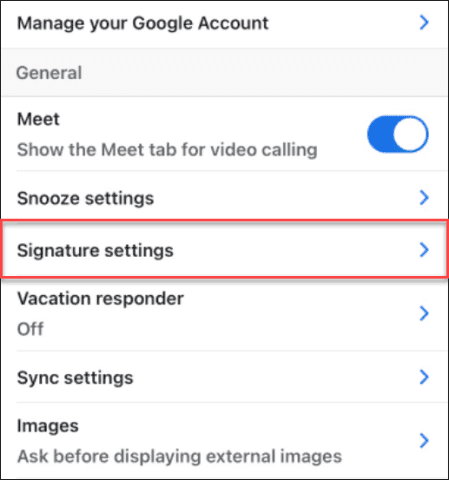
- Vyberte svoj aktuálny podpis a vymažte ho. Po odstránení starého podpisu zadajte, čo chcete, aby bol váš nový podpis na vašom iPhone.
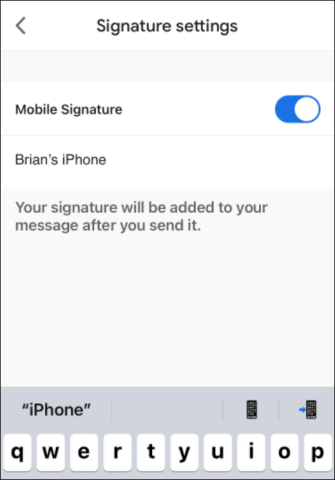
- Ak podpis vôbec nechcete, vypnite prepínač Mobilný podpis .
Ako zmeniť podpis Gmailu v systéme Android
Ak používate telefón s Androidom, podpis Gmail môžete zmeniť aj prostredníctvom aplikácie Gmail.
- Spustite aplikáciu Gmail na svojom zariadení so systémom Android.
- Klepnite na ikonu ponuky vo vyhľadávacom paneli.
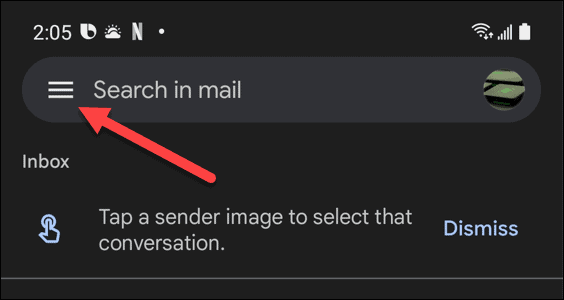
- Keď sa otvorí ponuka, prejdite nadol a klepnite na položku Nastavenia .
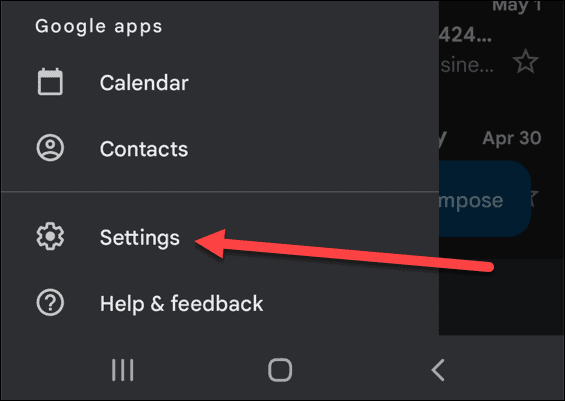
- Na obrazovke Nastavenia vyberte účet obsahujúci podpis, ktorý chcete zmeniť .
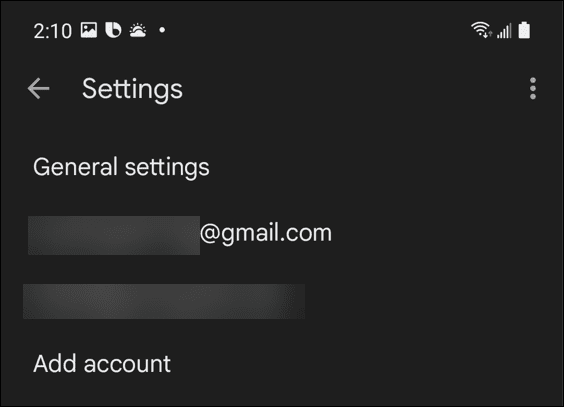
- Posuňte zobrazenie nadol a v ponuke klepnite na možnosť Mobilný podpis .
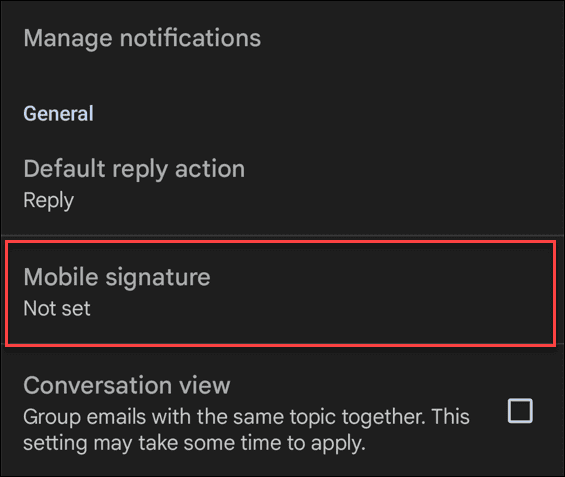
- Zobrazí sa pole Podpis . Zadajte svoj nový podpis a klepnite na tlačidlo OK .
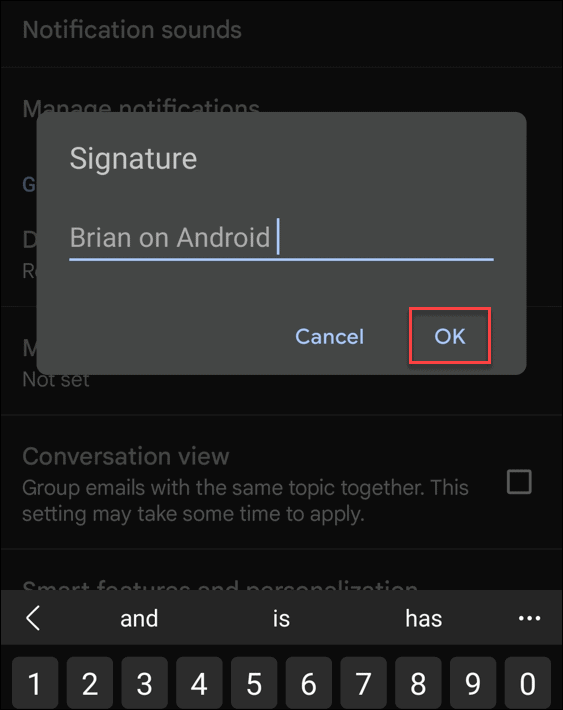
Konfigurácia podpisov Gmailu
Vyššie uvedené kroky vám pomôžu rýchlo zmeniť svoj podpis v Gmaile.
Ak máte viacero zariadení, je dôležité mať na pamäti, že budete musieť zmeniť svoj podpis v Gmaile na každom zariadení, ktoré používate . Váš podpis sa nebude synchronizovať, takže keď ho zmeníte prostredníctvom webovej stránky, podpis sa nesynchronizuje s vašimi mobilnými zariadeniami. Možnosti podpisu sú obmedzenejšie aj v mobilnej aplikácii Gmail.
Po nakonfigurovaní podpisu v Gmaile môžete skúsiť zmeniť ďalšie nastavenia. Môžete napríklad zmeniť svoje zobrazované meno alebo dokonca použiť viacero podpisov v Gmaile.
![[VYRIEŠENÉ] „Tomuto vydavateľovi bolo zablokované spustenie softvéru na vašom počítači“ v systéme Windows 10 [VYRIEŠENÉ] „Tomuto vydavateľovi bolo zablokované spustenie softvéru na vašom počítači“ v systéme Windows 10](https://img2.luckytemplates.com/resources1/images2/image-2750-0408150428174.jpg)
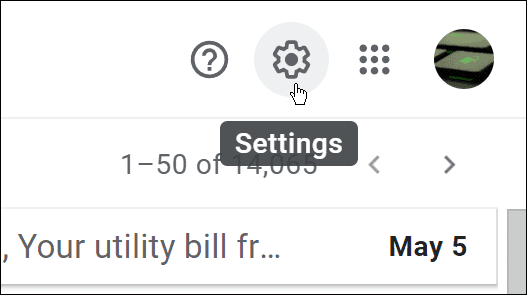
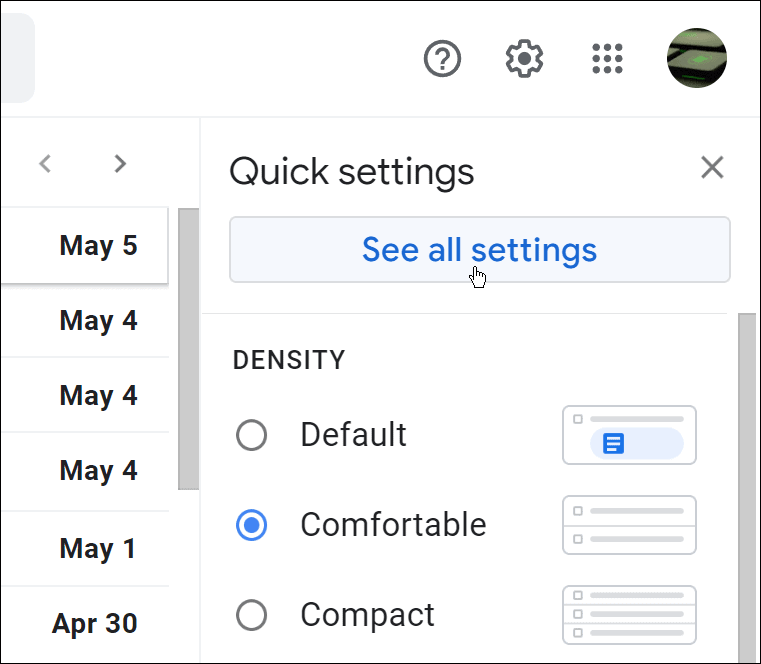

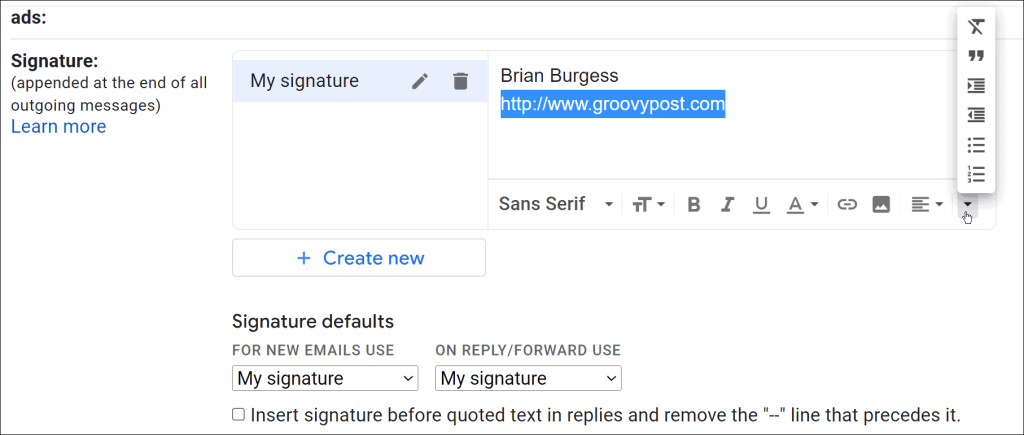
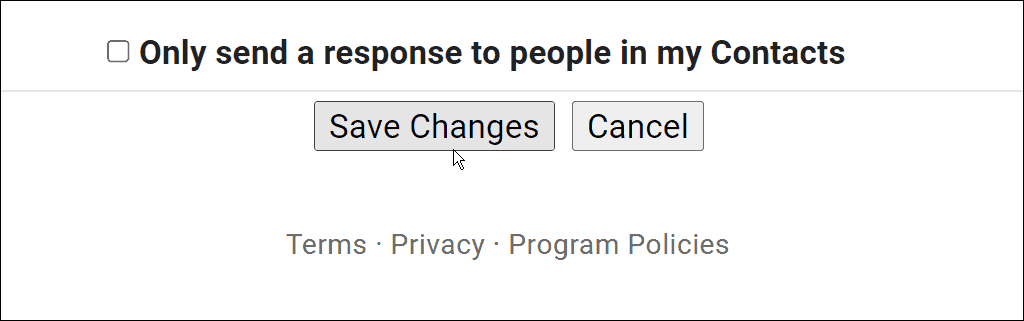
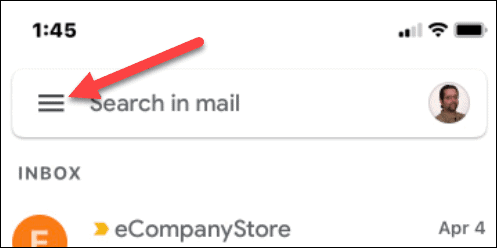
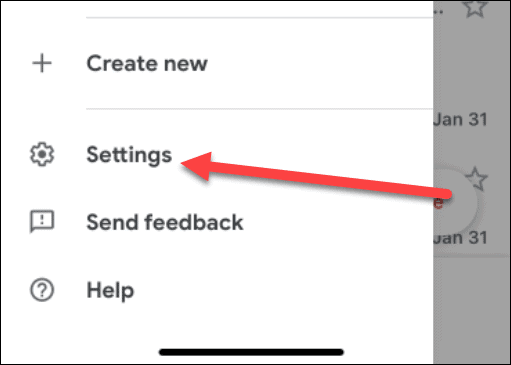
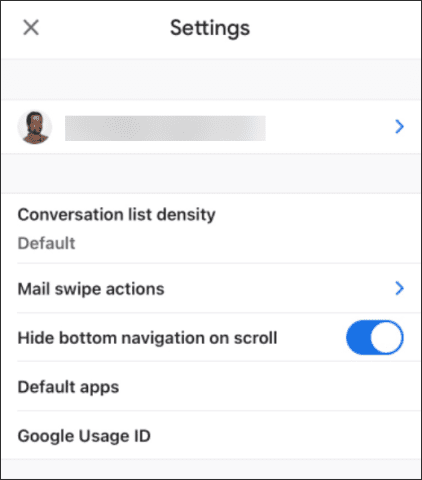
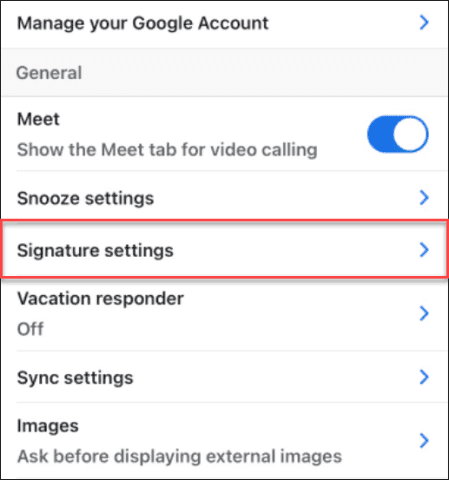
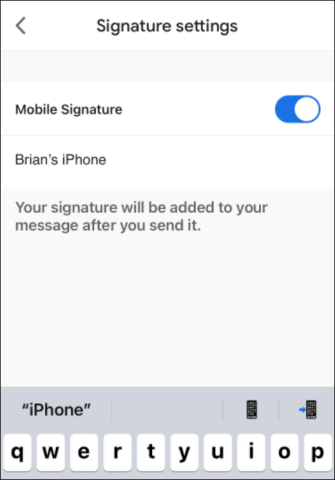
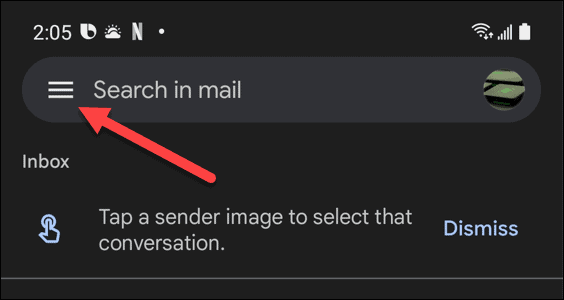
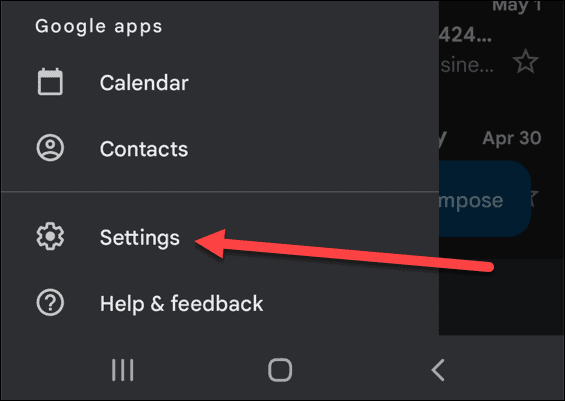
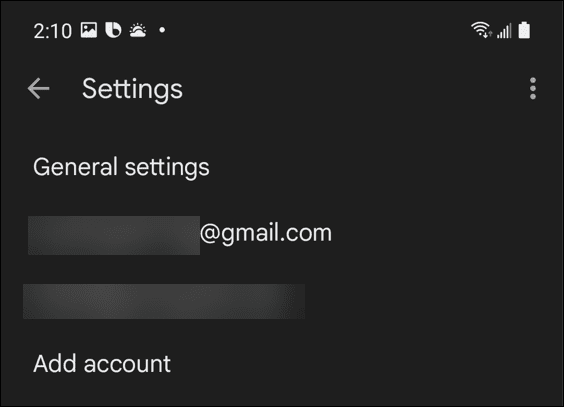
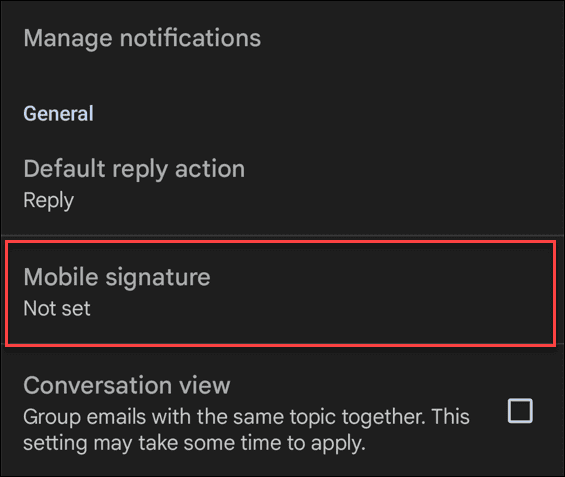
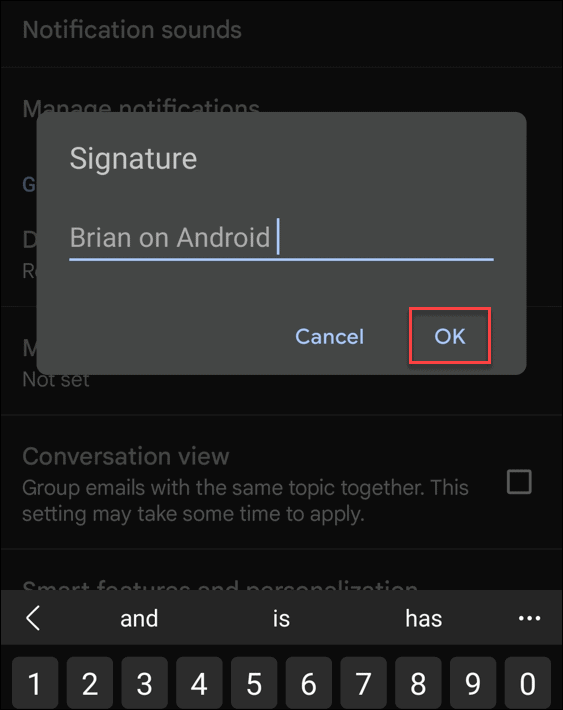

![[OPRAVENÉ] Kód chyby 0x80070035 Sieťová cesta sa nenašla v systéme Windows 10 [OPRAVENÉ] Kód chyby 0x80070035 Sieťová cesta sa nenašla v systéme Windows 10](https://img2.luckytemplates.com/resources1/images2/image-1095-0408150631485.png)






![Chyba 1058: Službu nelze spustit Windows 10 [VYŘEŠENO] Chyba 1058: Službu nelze spustit Windows 10 [VYŘEŠENO]](https://img2.luckytemplates.com/resources1/images2/image-3772-0408151015489.png)